Windows 10 lisäsi teemoja Creators-päivitykseen. Siinä on kolme oletusteemaa, ja voit ladata lisää Windows Store -kaupasta. Tällä hetkellä teemat ovat perustietoja. Saat taustakuvia ja korostusvärin sovittaaksesi siihen. Jos pidät Windows-kaupan teemoista, rajoitettuina kuin ne ovat, ominaisuus on sen arvoinen. Sen ulkopuolella teemoista ei juuri nyt ole mitään vaikuttavaa, paitsi että voit luoda mukautettuja teemoja Windows 10: ssä. Luomillasi teemoilla on samat peruskomponentit; taustakuvia ja korostusväri. Mukautettujen teemojen luomisen etu Windows 10: ssä on, että voit vaihtaa niiden välillä yhdellä napsautuksella. Jos sinulla on useita taustakuvia, jotka haluat asettaa mukavalla korostusvärillä, teemojen avulla voit vaihtaa siihen yhdellä napsautuksella.
Luo mukautettuja teemoja
Muokattu teema on yksi tai useampi taustakuva jaaksentti väri. Avaa Asetukset-sovellus ja siirry Mukauttaminen-asetusryhmään. Käy täällä Tausta-välilehdellä asettaaksesi taustakuvan tai diaesityksen.

Siirry seuraavaksi Värit-välilehteen ja valitse mukava väri, jonka valitset asettamasi taustakuvan kanssa. Olet nyt luonut mukautetun teeman.
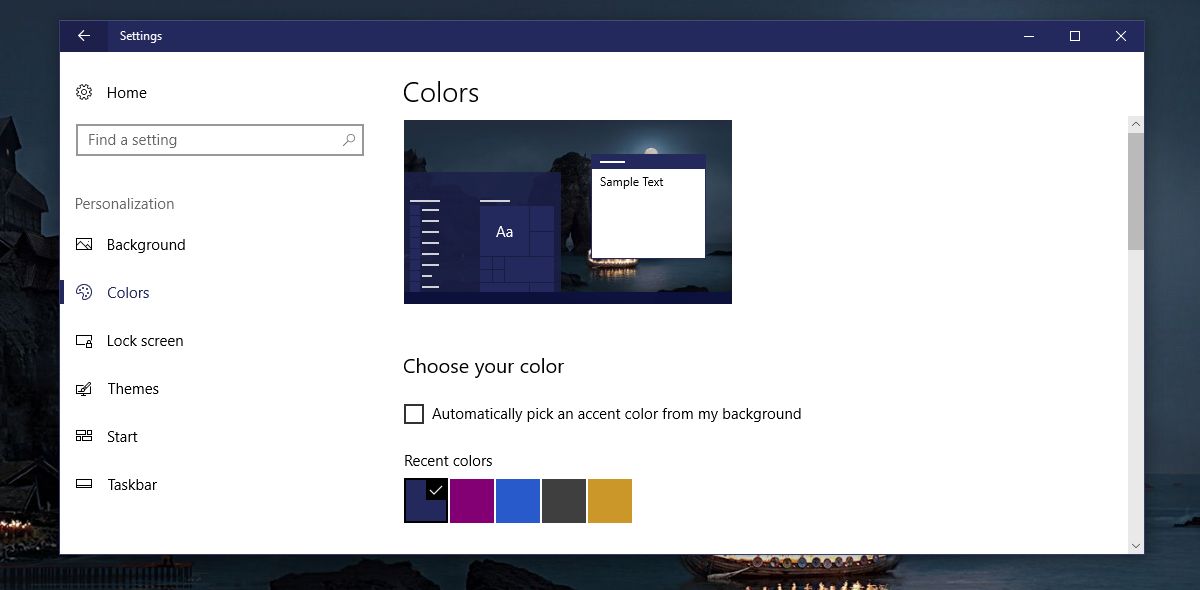
Tallenna mukautettu teema
Avaa Asetukset-sovellus ja siirry Mukauttaminen-asetusryhmään. Valitse Teemat-välilehti. Varmista, että luomasi mukautettu teema näkyy tämän välilehden esikatselussa.
Napsauta Tallenna teema -painiketta. Kirjoita teemalle nimi ja napsauta Tallenna.
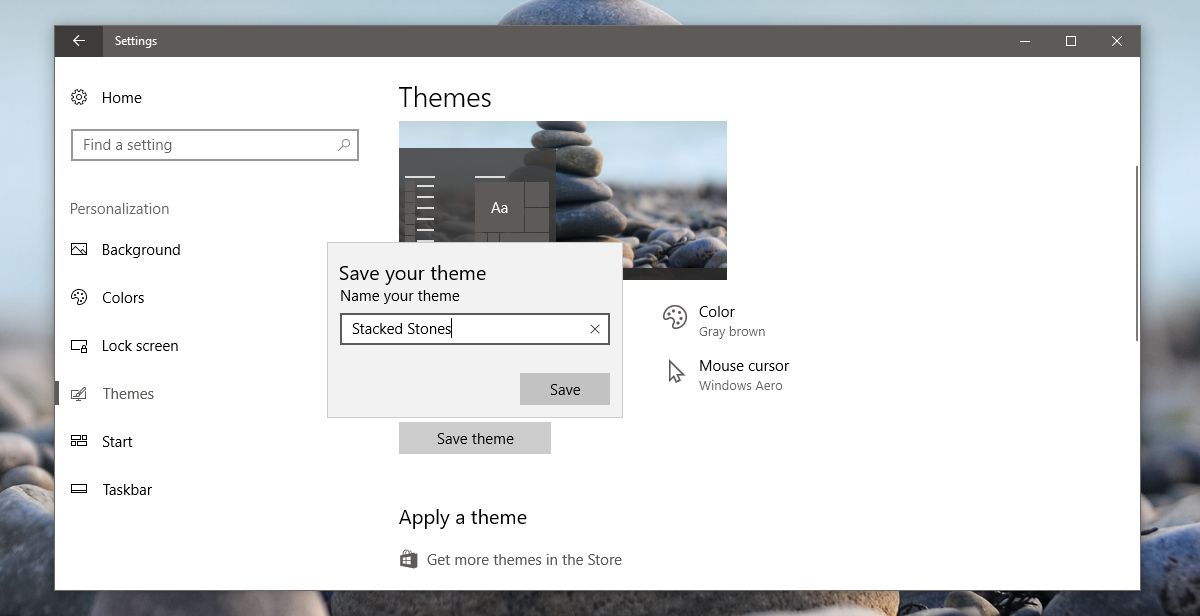
Muokatut teemasi näkyvät Teema-välilehdessä nykyisen teeman esikatselussa. Napsauta vain teema vaihtaaksesi siihen. Jokainen teema näyttää sinulle taustakuvan ja siihen määritetyn aksenttivärin.
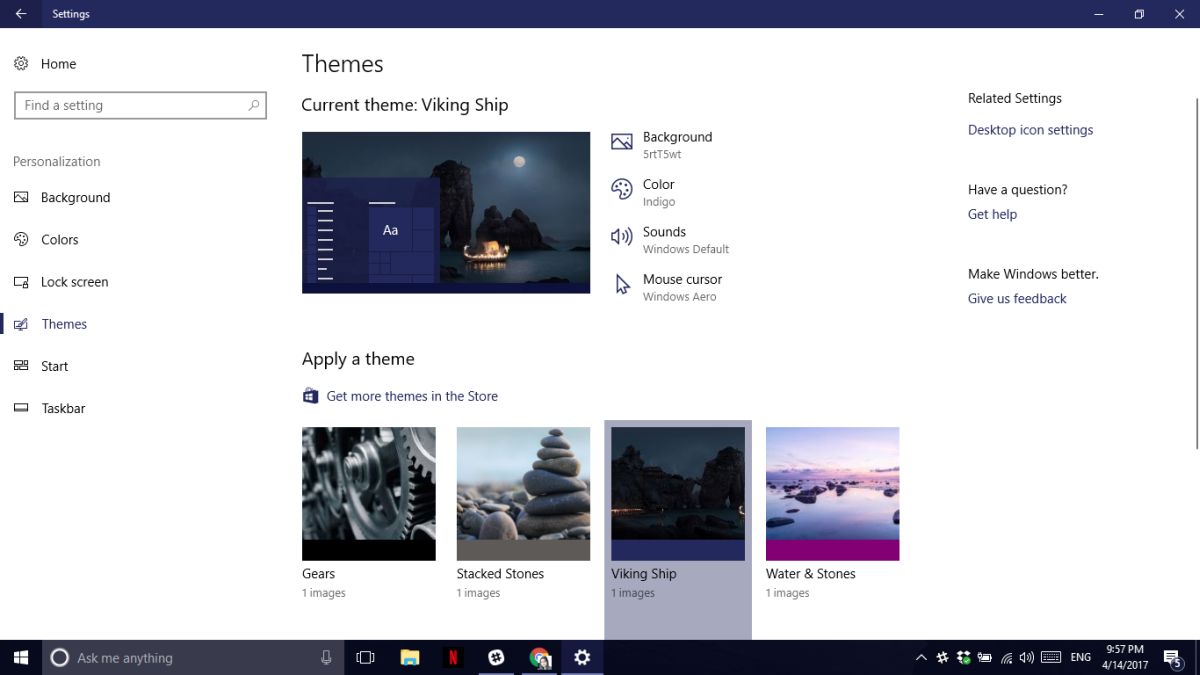
Vaikka Windows 10: n teemat ovat perustietoja, neon heidän etujaan. Jos tallennat taustan korostusvärillä mukautettuna teemana, sinun ei tarvitse koskaan huolehtia kuvan vahingossa poistosta. Sinun ei myöskään tarvitse viettää aikaa oikean korostusvärin valitsemiseen, kun käytät vanhaa taustakuvaa.
rajoitukset
Teemoilla on puutteita. Et voi asettaa tehtäväpalkin läpinäkyvyyttä, kytkeä aksenttivärejä päälle tai pois tai mukauttaa Käynnistä-valikkoa teeman mukaan. Teema tallentaa vain taustakuvia ja korostusvärejä. Kaikkia muita mukauttamisasetuksia ei tallenneta. Tämä on todistus siitä, kuinka ominaisuuden perusominaisuus on. Siinä ei oteta huomioon, että jotkut taustakuvat ja jotkut värit näyttävät paremmalta, kun läpinäkyvyys ei ole käytössä. Toivottavasti Microsoft korjaa tämän lopulta tai ainakin lisää parempaa tukea.












Kommentit